إعادة تعيين إعدادات BIOS
في بعض الحالات ، قد يتم تعليق BIOS والكمبيوتر بالكامل بسبب الإعدادات غير الصحيحة. لاستئناف النظام بأكمله ، يجب إعادة تعيين جميع الإعدادات إلى إعدادات المصنع. لحسن الحظ ، يتم توفير هذه الوظيفة بشكل افتراضي في أي جهاز ، ومع ذلك ، قد تكون طرق إعادة التعيين مختلفة.
محتوى
أسباب لإعادة تعيين
في معظم الحالات ، يمكن لمستخدمي أجهزة الكمبيوتر ذوي الخبرة إعادة ضبط إعدادات BIOS إلى حالة مقبولة دون إعادة تعيينهم بالكامل. ومع ذلك ، في بعض الأحيان لا يزال عليك إجراء إعادة تعيين كاملة ، على سبيل المثال ، في هذه الحالات:
- لقد نسيت كلمة المرور من نظام التشغيل و / أو BIOS. إذا كان في الحالة الأولى يمكن تصحيح كل شيء عن طريق إعادة تثبيت النظام أو من خلال أدوات مساعدة خاصة لاستعادة / إعادة تعيين كلمة المرور ، في الحالة الثانية سوف تحتاج فقط إلى القيام بإعادة تعيين كامل لجميع الإعدادات ؛
- إذا لم يتم تحميل BIOS أو نظام التشغيل أو تحميله بشكل غير صحيح. من المحتمل أن تكون المشكلة أعمق من الإعدادات غير الصحيحة ، ولكن حاول إعادة تعيينها يستحق ذلك ؛
- بشرط أن تكون قد قمت بإعدادات غير صحيحة في BIOS ولا يمكنك الرجوع إلى الإعدادات القديمة.
الطريقة 1: أداة مساعدة خاصة
إذا كان لديك إصدار 32 بت من Windows ، فيمكنك استخدام أداة مساعدة مدمجة خاصة ، والتي تم تصميمها لإعادة تعيين إعدادات BIOS. ومع ذلك ، يتم توفير ذلك تشغيل نظام التشغيل وتشغيل بدون مشاكل.
استخدم هذه التعليمات خطوة بخطوة:
- لفتح الأداة ، يكفي استخدام السطر "تشغيل" . نسميها باستخدام تركيبة مفاتيح Win + R. في السطر ، اكتب
debug. - الآن ، لتحديد الأمر المطلوب إدخاله ، تعرّف على المزيد حول مطور نظام BIOS. للقيام بذلك ، افتح قائمة "Run" وأدخل الأمر
MSINFO32. بعد ذلك ، سيتم فتح نافذة تحتوي على معلومات حول النظام. حدد "معلومات النظام" في القائمة اليسرى والعثور على "BIOS version" في النافذة الرئيسية. في مقابل هذا البند ، يجب كتابة اسم المطور. - لإعادة ضبط BIOS ، ستحتاج إلى إدخال أوامر مختلفة.
بالنسبة إلى BIOS من AMI و AWARD ، يبدو الأمر كما يلي:O 70 17(انتقل إلى سطر آخر باستخدام Enter)O 73 17(انتقال مرة أخرى)Qبالنسبة لـ Phoenix ، يبدو الأمر مختلفًا قليلاً:
O 70 FF(انتقل إلى سطر آخر باستخدام مفتاحO 71 FF)O 71 FF(انتقال مرة أخرى)Q - بعد إدخال السطر الأخير ، تتم إعادة ضبط جميع إعدادات BIOS على إعدادات المصنع. تحقق ما إذا كان يتم إعادة تعيينها أم لا ، يمكنك إعادة تشغيل الكمبيوتر وإدخال BIOS.
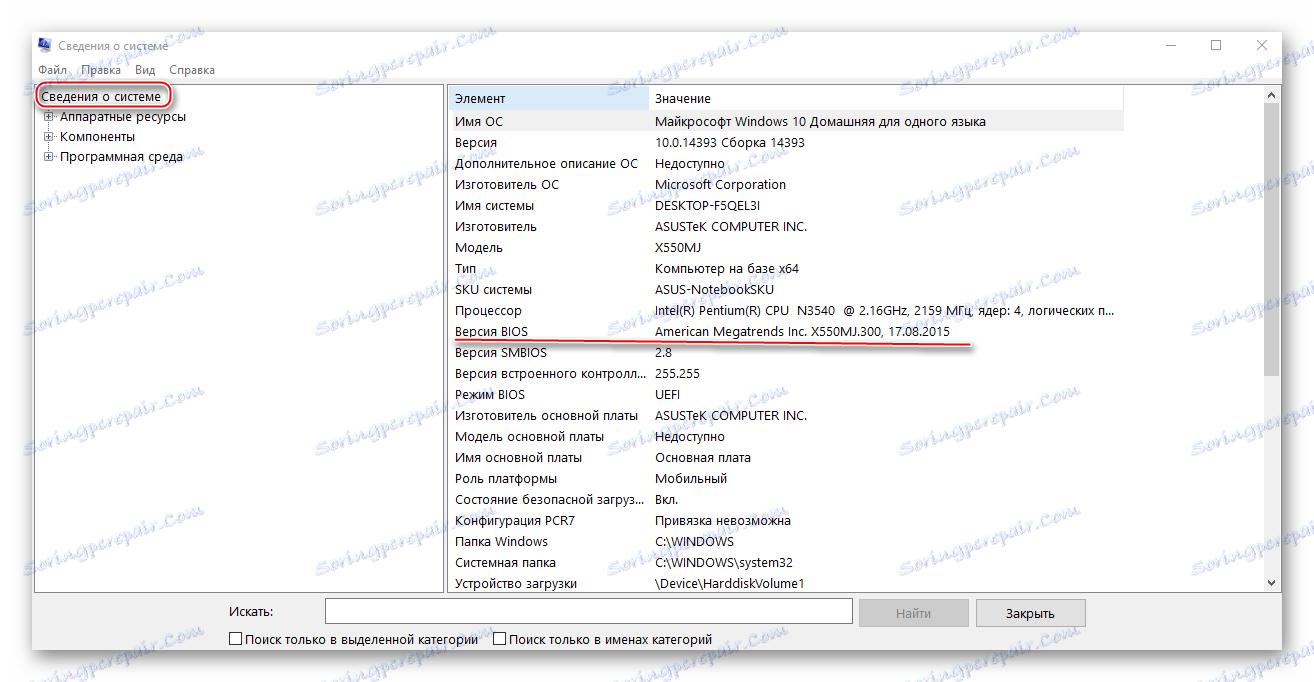

هذه الطريقة مناسبة فقط للإصدارات 32 بت من Windows ، إلى جانب أنها غير مستقرة ، لذا يوصى بتطبيقها فقط في حالات استثنائية.
الطريقة الثانية: بطارية CMOS
تتوفر هذه البطارية على كل اللوحات الرئيسية الحديثة تقريبًا. مع مساعدتها ، يتم تخزين جميع التغييرات في BIOS. بفضل ذلك ، لا تتم إعادة ضبط الإعدادات في كل مرة تقوم فيها بإيقاف تشغيل الكمبيوتر. ومع ذلك ، إذا حصلت عليه لفترة من الوقت ، فسيقوم بإعادة تعيين الإعدادات إلى إعدادات المصنع.
قد لا يتمكن بعض المستخدمين من الحصول على البطارية بسبب ميزات اللوحة الأم ، وفي هذه الحالة يجب البحث عن طرق أخرى.
إرشادات خطوة بخطوة لتفكيك بطاريات CMOS:
- افصل الكمبيوتر عن مصدر التيار الكهربائي قبل تفكيك وحدة النظام. إذا كنت تعمل مع كمبيوتر محمول ، فستحتاج أيضًا إلى الحصول على البطارية الرئيسية.
- الآن تفكيك القضية. يمكن وضع وحدة النظام بطريقة بحيث يكون لها وصول دون عوائق إلى اللوحة الأم. أيضا ، إذا كان هناك الكثير من الغبار في الداخل ، سوف تحتاج إلى إزالته ، حيث أن الغبار لا يجعل من الصعب فقط العثور على البطارية وإزالتها ، ولكن حتى لو دخل إلى موصل البطارية ، فإنه يضر الكمبيوتر.
- ابحث عن البطارية نفسها. في معظم الأحيان يبدو وكأنه فطيرة صغيرة من الفضة. في كثير من الأحيان يمكنك العثور على التعيين المناسب.
- الآن اسحب البطارية خارج المقبس برفق. يمكنك سحبها حتى مع يديك ، والشيء الرئيسي هو أن تفعل ذلك بطريقة لا تتلف شيء.
- يمكن إرجاع البطارية إلى المكان بعد 10 دقائق. لإدخالها ، تحتاج إلى نقوش ، كما كانت من قبل. بعد أن تتمكن من تجميع الكمبيوتر بالكامل ومحاولة تشغيله.


الدرس: كيفية إزالة بطارية CMOS
الطريقة الثالثة: وصلة خاصة
يتم العثور على هذا الطائر في كثير من الأحيان على اللوحات الأم المختلفة. لإعادة تعيين إعدادات BIOS باستخدام وصلة مرور ، استخدم هذه التعليمات خطوة بخطوة:
- قم بفصل الكمبيوتر من مصدر التيار الكهربائي. في أجهزة الكمبيوتر المحمولة أيضا إخراج البطارية.
- افتح وحدة النظام ، إذا لزم الأمر ، ضعها بحيث يسهل عليك العمل مع محتوياتها.
- العثور على العبور على اللوحة الأم. يبدو مثل ثلاثة جهات بارزة من لوحة بلاستيكية. اثنين من الثلاثة مغلقة من قبل الطائر الخاص.
- تحتاج إلى إعادة ترتيب هذا العبور بحيث يكون الاتصال المفتوح تحته ، لكن جهة الاتصال المعاكس مفتوحة.
- عقد العبور في هذا الموقف لفترة من الوقت ، ثم العودة إلى واحدة أصلية.
- الآن يمكنك تجميع الكمبيوتر مرة أخرى وتشغيله.

من الضروري أيضًا مراعاة حقيقة أن عدد جهات الاتصال على بعض اللوحات الرئيسية يمكن أن يختلف. على سبيل المثال ، هناك نماذج حيث بدلا من 3 جهات اتصال فقط اثنين أو ما يصل إلى 6 ، ولكن هذا هو استثناء للقواعد. في هذه الحالة ، سيكون عليك أيضًا ربط جهات الاتصال باستخدام وصلة مرور خاصة ، بحيث تبقى جهة اتصال واحدة أو أكثر مفتوحة. لتسهيل العثور على ما تحتاج إليه ، ابحث عن التوقيعات التالية بجوارها: "CLRTC" أو "CCMOST" .
الطريقة الرابعة: زر على اللوحة الأم
في بعض اللوحات الأم الحديثة يوجد زر خاص لإعادة ضبط إعدادات BIOS إلى إعدادات المصنع. بناءً على اللوحة الأم نفسها وخصائص وحدة النظام ، يمكن وضع الزر المرغوب خارج النظام أو داخله.
يمكن تسمية هذا الزر "CLR CMOS" . ويمكن أيضا أن يشار ببساطة باللون الأحمر. في وحدة النظام ، يجب البحث عن هذا الزر من الجزء الخلفي ، حيث يتم توصيل عناصر مختلفة (جهاز العرض ولوحة المفاتيح وما إلى ذلك). بعد النقر عليها ، سيتم إعادة ضبط الإعدادات.

الطريقة الخامسة: استخدام BIOS نفسه
إذا كان بإمكانك إدخال BIOS ، يمكنك إعادة تعيين BIOS باستخدامه. هذا مناسب ، حيث لا تحتاج إلى فتح حالة وحدة الكمبيوتر / الكمبيوتر المحمول وأداء التلاعب بداخله. ومع ذلك ، من المرغوب فيه حتى في هذه الحالة أن نكون حذرين للغاية ، حيث أن هناك خطرا لزيادة تفاقم الوضع.
قد يختلف الإجراء الخاص بإعادة تعيين الإعدادات بشكل طفيف عن الإجراء الموضح في الإرشادات ، وفقًا لإصدار BIOS وتكوين الكمبيوتر. التعليمات خطوة بخطوة كما يلي:
- أدخل BIOS. ووفقًا لنموذج اللوحة الأم والإصدار والمطور ، يمكن أن تتحول المفاتيح من F2 إلى F12 ، وهي مجموعة من المفاتيح Fn + F2-12 (موجودة في أجهزة الكمبيوتر المحمول) أو Delete . من المهم أن تضغط على المفاتيح الضرورية قبل تشغيل نظام التشغيل. على الشاشة يمكن كتابة أي مفتاح للضغط على إدخال BIOS.
- مباشرة بعد إدخال BIOS ، تحتاج إلى العثور على عنصر "تحميل الإعداد الافتراضيات" ، وهو المسؤول عن إعادة الضبط إلى حالة المصنع. غالبًا ما يقع هذا العنصر في قسم "الخروج" ، والذي يوجد في القائمة العلوية. تجدر الإشارة إلى أنه استنادًا إلى BIOS نفسه ، قد تختلف أسماء ومواقع العناصر قليلاً.
- بمجرد العثور على هذا العنصر ، يجب تحديده والضغط على Enter . ثم سيطلب منك تأكيد مدى جدية النوايا. للقيام بذلك ، اضغط على Enter أو Y (وفقًا للإصدار).
- الآن تحتاج إلى الخروج من BIOS. لا تحتاج إلى حفظ التغييرات.
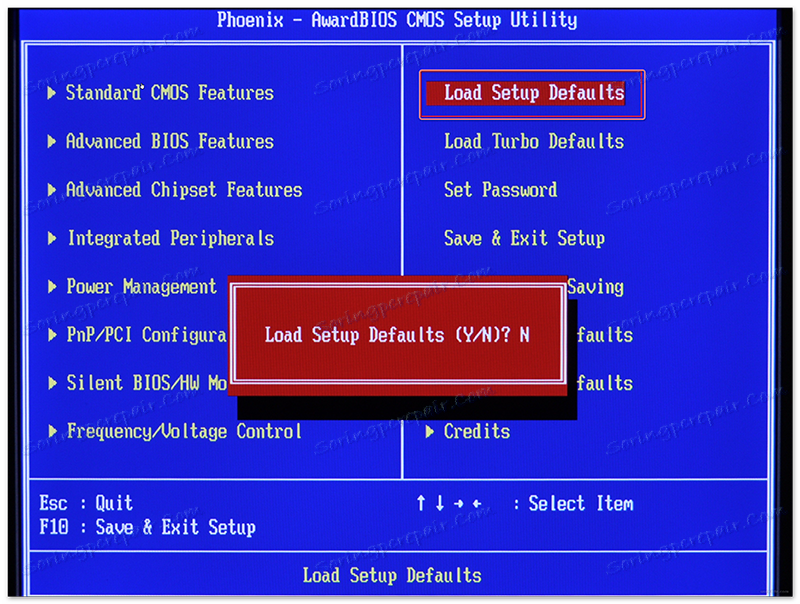
بعد إعادة تشغيل جهاز الكمبيوتر ، تحقق مرة أخرى لمعرفة ما إذا كنت قد قمت بإعادة ضبط الإعدادات. إذا لم يكن الأمر كذلك ، فقد يعني ذلك أنك إما فعلت ذلك بشكل خاطئ ، أو أن المشكلة تكمن في مشكلة أخرى.
إعادة تعيين إعدادات BIOS إلى حالة المصنع ليست صعبة ، حتى بالنسبة لمستخدمي الكمبيوتر الشخصي الأقل خبرة. ومع ذلك ، إذا قررت القيام بذلك ، فنحن نوصيك ببعض الاهتمام ، حيث لا يزال هناك خطر من إلحاق الضرر بجهاز الكمبيوتر الخاص بك.